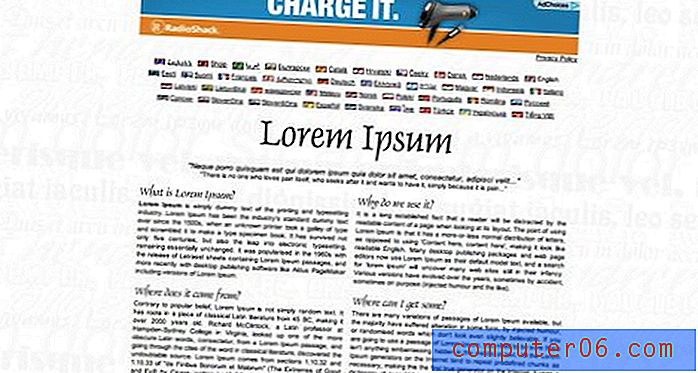Kako umetnuti GIF u Powerpoint 2010
Zadnja izmjena: 13. prosinca 2016
Iako koristite Powerpoint 2010 za njegovu sposobnost prenošenja podataka velikoj grupi ljudi, također morate zadržati njihovu pažnju. Većina onoga što predajete može uključivati riječi na dijapozitivima, ali puno toga možete postići uključivanjem relevantnih slika u prezentaciju. Powerpoint 2010 omogućuje umetanje raznolike količine slika u vaše slajdove, no većina ljudi bit će zabrinuta zbog tri najčešća - JPEG, PNG i GIF. Ovo su vrste slika koje su najprisutnije na web stranicama i to su tipovi koji će se, prema zadanim postavkama, učitati s većine digitalnih fotoaparata. Prateći vodič u ovom članku možete naučiti kako umetnuti GIF u Powerpoint 2010 kao sredstvo za poboljšanje sadržaja vaših slajdova.
Dodavanje GIF slika u vašu Powerpoint 2010 prezentaciju
GIF format slike je onaj koji se intenzivno koristi dugi niz godina. Ova je popularnost zbog relativno male veličine datoteke koju možete postići sa slikom, a istovremeno ima i pristup nekim naprednim značajkama. Te napredne značajke uključuju stvari poput stvaranja animiranog GIF-a, a koje možete ostvariti s nekoliko različitih programa za uređivanje slika.
Powerpoint kompatibilnost s različitim vrstama datoteka omogućuje upotrebu GIF datoteka na vašim slikama, čak i ako sadrže elemente animacije. "Animirani" dio GIF-a moći ćete vidjeti tek kad pregledate prezentaciju. Pojavit će se kao statična slika tijekom uređivanja Powerpoint prezentacije.
Počnite učiti kako umetnuti GIF u Powerpoint 2010 dvoklikom miša kako biste otvorili u programu Powerpoint datoteku.
Kliknite karticu Umetanje na vrhu prozora, a zatim kliknite gumb Slika u odjeljku Slike vrpce na vrhu prozora.

Dođite do slike koju želite dodati dijapozitivu, a zatim dvaput kliknite datoteku da biste je umetnuli.
Slika možete pomicati na stranici klikom i povlačenjem GIF-a na željeno mjesto. Ako želite promijeniti promjene u izgledu ili veličini vaše GIF datoteke, kliknite desnom tipkom miša sliku, a zatim kliknite Formatiraj sliku .
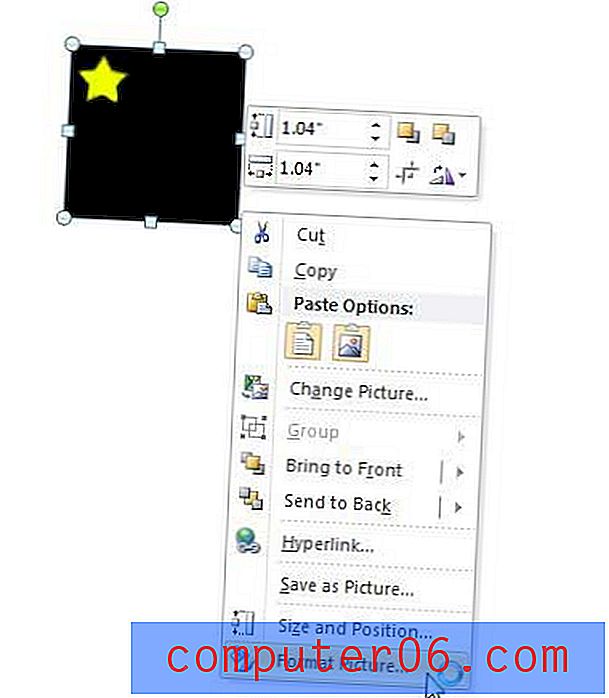
Ova radnja otvara novi prozor Format slike koji sadrži veći broj različitih izbornika za uređivanje slika na lijevoj strani prozora.
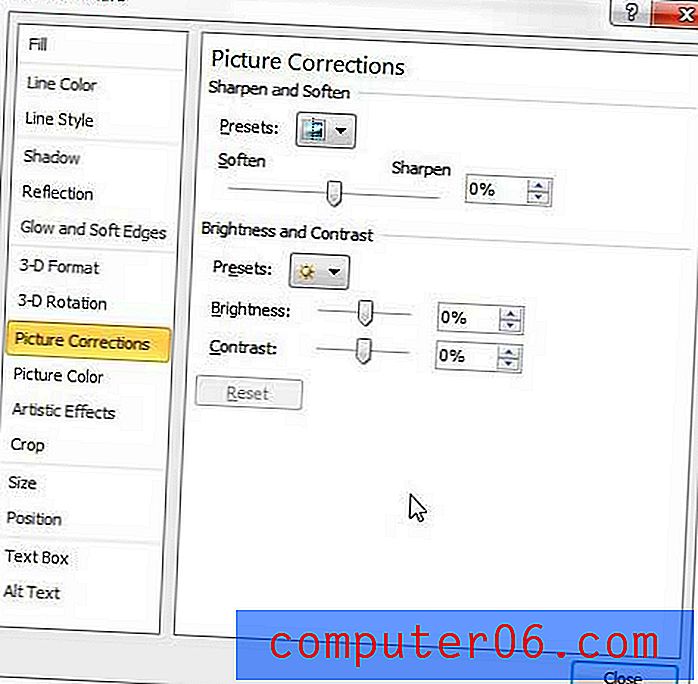
Saznajte i eksperimentirajte s različitim izborima na ovim izbornicima kako biste najbolje prilagodili svoj GIF za potrebe prezentacije. Na primjer, opcija Ispravljanja slike na lijevoj strani prozora uključuje klizače koji vam omogućuju izmjenu svjetline i kontrasta vaše GIF slike.
Nakon dovršetka izmjene slike, kliknite gumb Zatvori pri dnu prozora.
Sažetak - Kako umetnuti GIF u Powerpoint 2010
- Otvorite prezentaciju Powerpoint-a.
- Odaberite dijapozitiv na koji želite dodati GIF.
- Kliknite karticu Umetanje na vrhu prozora.
- Kliknite gumb Slika .
- Pomaknite se do GIF datoteke koju želite umetnuti, a zatim je dvaput kliknite.
Trebate li prikazati svoj Powerpoint prezentacijski prikaz u orijentacijskom portretu, ali imate poteškoća shvatiti kako? Pročitajte naš članak o promjeni orijentacije u programu Powerpoint da biste vidjeli kako prebaciti orijentaciju vaše Powerpoint datoteke.